|
|
|
Erstellen und Laden von X.509 Zertifikaten Für die Konfiguration der VPN Verbindung werden X.509 Zertifikate benötigt. Zertifikate können z.B. mit dem Tool XCA erzeugt werden. Da wir dieses Thema erst später behandeln - laden wir uns Testzertifikate von der Innominate Webseite herunter. Hier ist der Link zur Webseite. Einfach den Namen des mGuard eingeben, für den die Zertifikate benötigt werden und ein Passwort - auf “erzeugen” klicken und dann kann die Datei heruntergeladen werden. |
|||||||
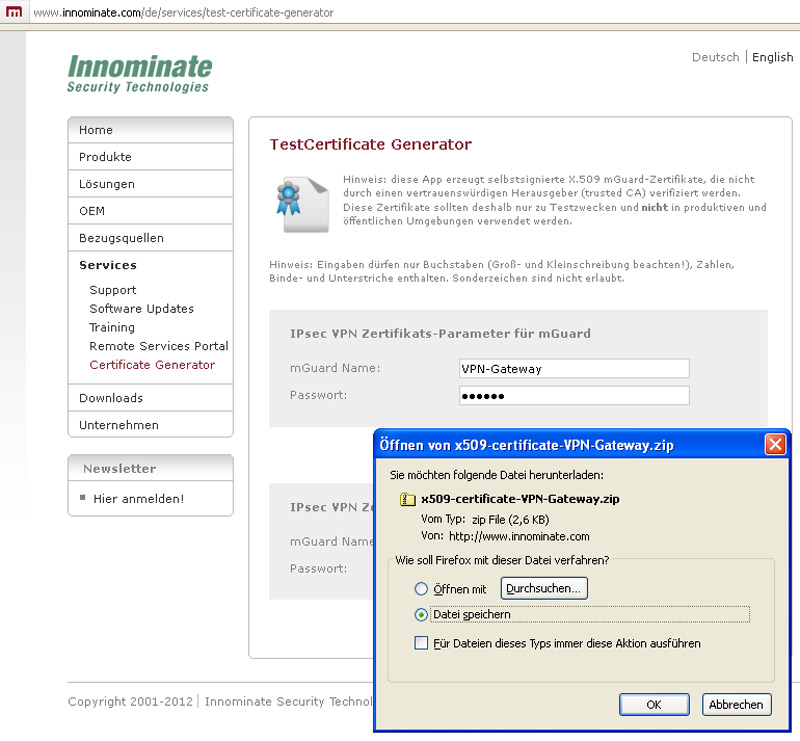 |
|||||||
|
Die ZIP Datei, die heruntergeladen werden kann enthält zwei Dateien: VPN-Gateway-private-key-and-cert.p12 - diese Datei enthält das Maschinen-Zertifikat für den VPN Gateway mGuard und die privaten Schlüssel, mit denen dann später die Daten verschlüsselt werden. VPN-Gateway-public-cert.pem - diese Datei enthält das öffentliche Zertifikat und den öffentlichen Schlüssel. Es wird von der Gegenstelle des VPN-Gateway mGuard genutzt um die Daten zu entschlüsseln und muss bei der Konfiguration der VPN Verbindung geladen werden. |
|||||||
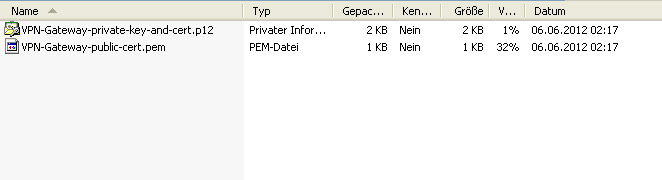 |
|||||||
|
Dieselbe Prozedure wiederholen wir für den Maschinen mGuard - Erzeugung Zertifikat, herunterladen der ZIP Datei und abspeichern in einem definierten Verzeichnis. |
|||||||
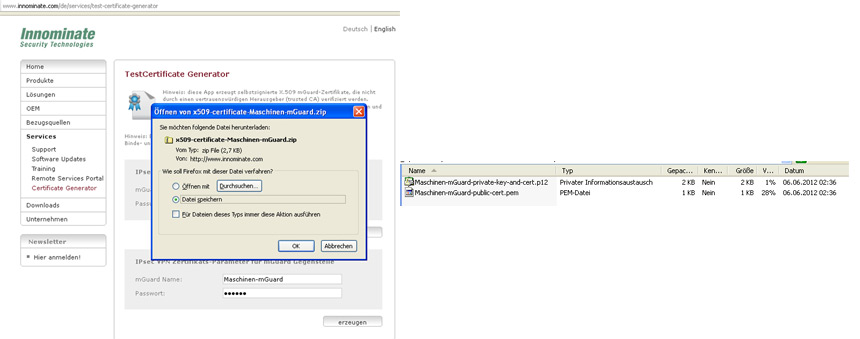 |
|||||||
|
Nach dem extrahieren der ZIP Dateien liegen die Zertifikate für beide mGuards in einem Verzeichnis auf dem Konfigurations-PC vor. Num müssen die Zertifikate nur noch in die mGuard geladen werden und der nächste Schritt ist auch geschafft. Wir zeigen das mal hier ausführlich am VPN Gateway mGuard. Zertifikate werden geladen unter dem Menüpunkt “Authentifizierung” > “Zertifikate” und dann der Reiter “Maschinenzertifikate”. Durch klicken auf den Haken wird ein neuer Eintrag erzeugt. |
|||||||
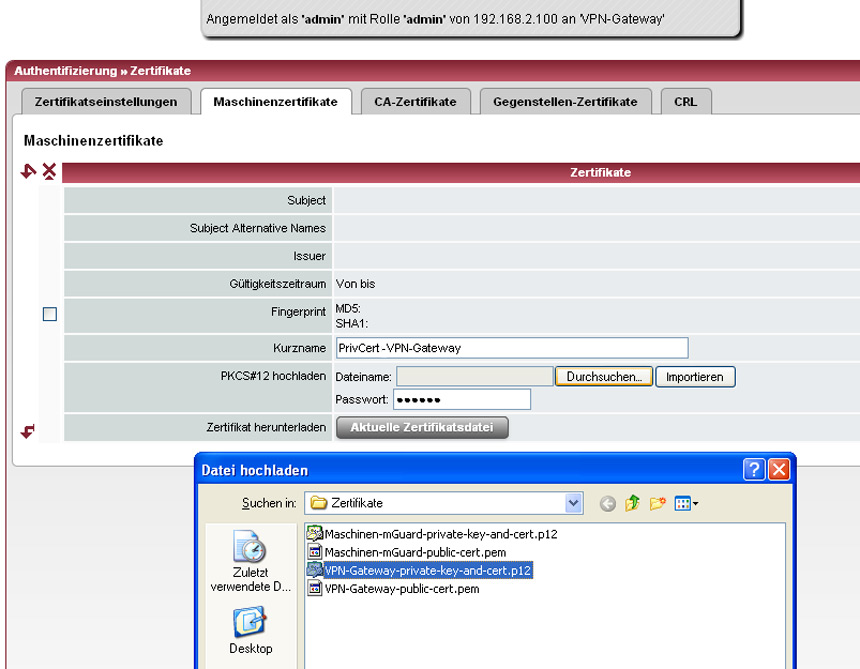 |
|||||||
|
Klicken auf “Öffnen” - anschliessend muss noch ein Name (wir nennen es PrivCert-VPN-Gateway) für das Zertifikat vergeben werden (unter diesem Namen finden wir es dann in der VPN Konfiguration wieder) und das Passwort eingegeben werden. Dann auf “Importieren” klicken.... |
|||||||
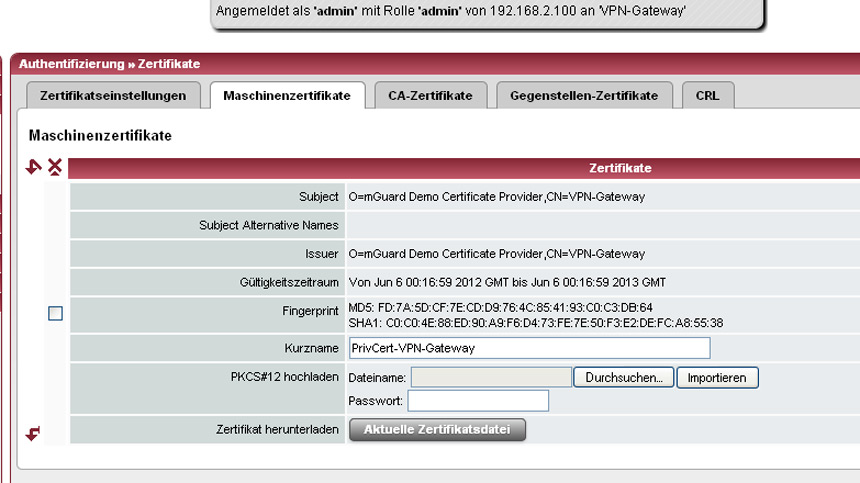 |
|||||||
|
Zum Abschluss noch auf “Übernehmen” klicken - ansonsten wird die Konfiguration nicht aktiviert. Für den Maschinen mGuard laden wir das Zertifikat auf dieselbe Weise und geben dem Zertifikat den Namen “Maschinen-mGuard”. Damit sind wir mit diesem Konfigurationspunkt fertig und haben die Maschinenzertifikate geladen. Weiter muss an dieser Stelle nichts konfiguriert werden.
|
|||||||
|
WEITER zur Tunnel Konfiguration
|
|||||||